Das Verwalten von Dateien in WordPress ist wichtig, insbesondere wenn der Administrator für mehr als eine Website verantwortlich ist. Das bedeutet, dass der Dateimanager die ganze Zeit geöffnet sein muss, damit Upgrades und andere Wartungsaufgaben durchgeführt werden können. Die Dateiverwaltung ist besonders schwierig für Blogger, die viele stark frequentierte Websites betreiben. Um Dateien verwalten zu können, muss der Administrator ständig bei den Konten angemeldet sein. Eingeloggt zu bleiben ist nicht nur eine ständige Belastung von Ressourcen, sondern auch eine ernsthafte Sicherheitslücke, die zu einem Angriff führen kann.

Unserer Meinung nach haben WordPress-Plugins und benutzerdefinierte Code-Snippets eine Lösung für jedes Problem. Diese Plugins helfen dem Entwickler, eine bestimmte Funktion so schnell und effizient wie möglich hinzuzufügen. Andererseits kann das Schreiben des Codes für ein benutzerdefiniertes Modul mit dieser Art von Funktionen Stunden dauern und viele Probleme verursachen. Das WordPress-Dashboard kann jetzt auch zum Umgang mit Dateien verwendet werden. Um diese Art von Funktion zu erhalten, müssen wir ein Plugin verwenden, das dafür entwickelt wurde. Sie können das Problem mit einigen Plugins beheben. Das FileZilla FTP-Protokoll ist jedoch sicherer, daher empfehlen wir es.
Die Vorteile des Zugriffs auf den Dateimanager in WordPress
Der Zugriff auf den Dateimanager über das WordPress-Dashboard hat eine Reihe wichtiger Vorteile, darunter:
- Ein einziger Ort für alles: Sie müssen sich nicht bei Ihrem WordPress-Webhosting-cPanel oder FTP anmelden, um auf Ihre Dateien zuzugreifen. Alle Mediendateien und WordPress-Dateien sind an einem Ort zu finden.
- Plugins unterstützen das Hochladen mehrerer Dateien: Das Dateimanager-Plugin macht es einfach, Dateien sofort hochzuladen.
- Der ursprüngliche Dateimanager ist schwieriger zu verwenden als das WordPressDashboard.
- Alle dateibezogenen Aufgaben sind möglich (Kopieren, Einfügen, Löschen, Umbenennen, Duplizieren und Drag-and-Drop)
Funktionen des WordPress File Manager Plugins
Mit dem File Manager Plugin können Sie Folgendes tun:
Erstellen Sie erstaunliche Websites
Mit dem besten kostenlosen Seite Builder Elementor
Jetzt anfangen- Dateien kopieren, einfügen, löschen, umbenennen und duplizieren.
- Ziehen und ablegen.
- Archiv.
- Thumbnail-Anzeige.
- Bearbeiten von Text, PHP und anderen Dateien.
- Dateien anzeigen und bearbeiten.
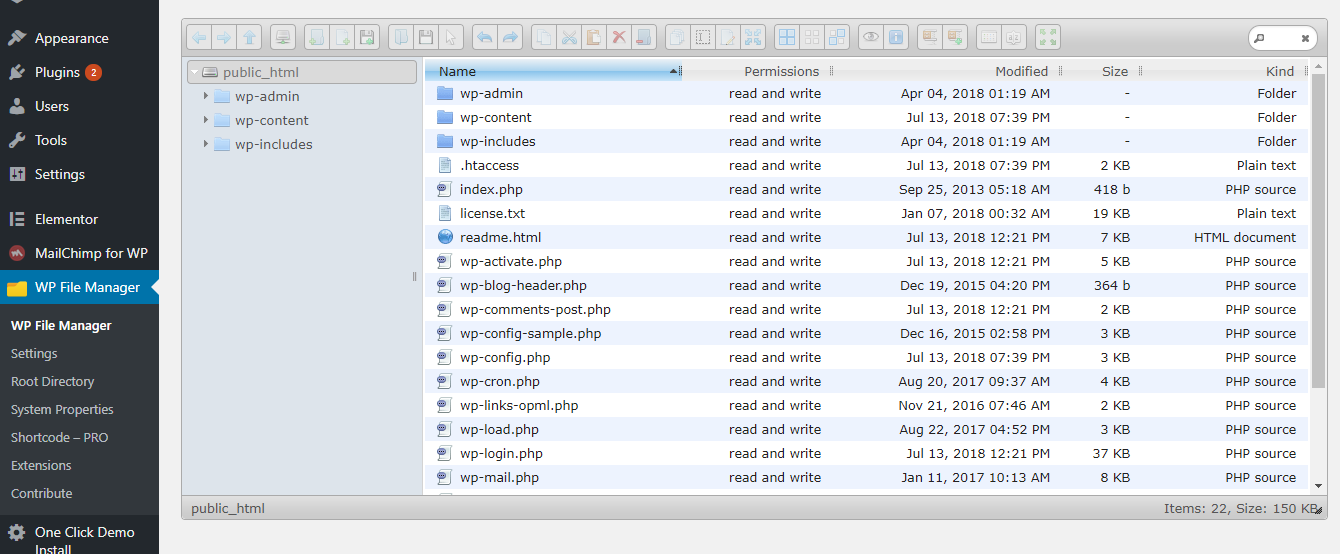
Nachdem Sie das Plugin installiert haben, ist die Dateimanager -Oberfläche Teil des WordPress-Einstellungsmenüs. Dieses Menü enthält Links zu allen Dateien und Ordnern.
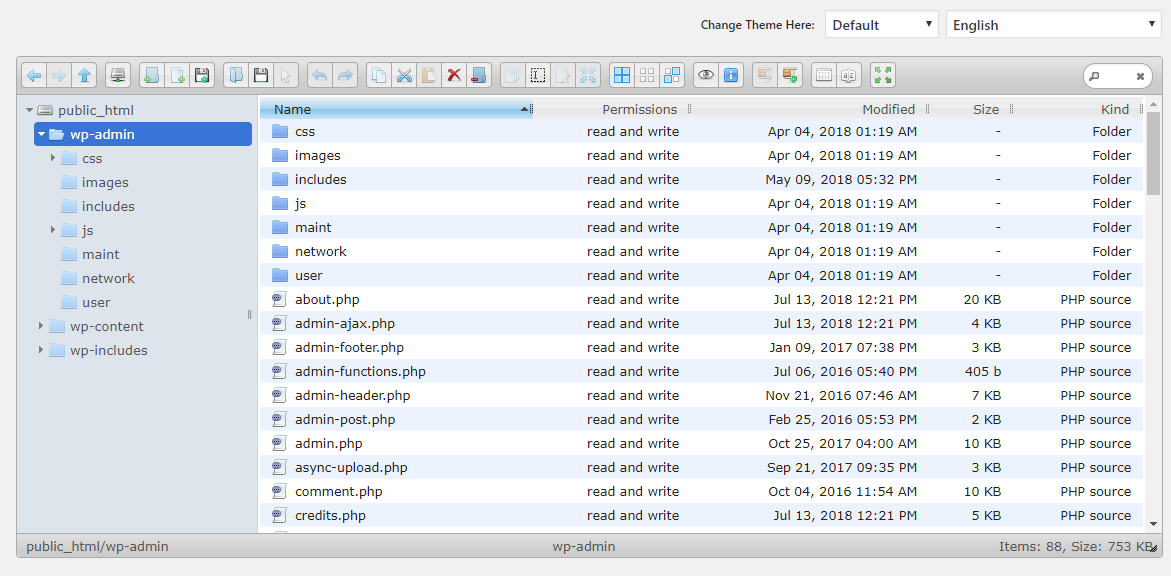
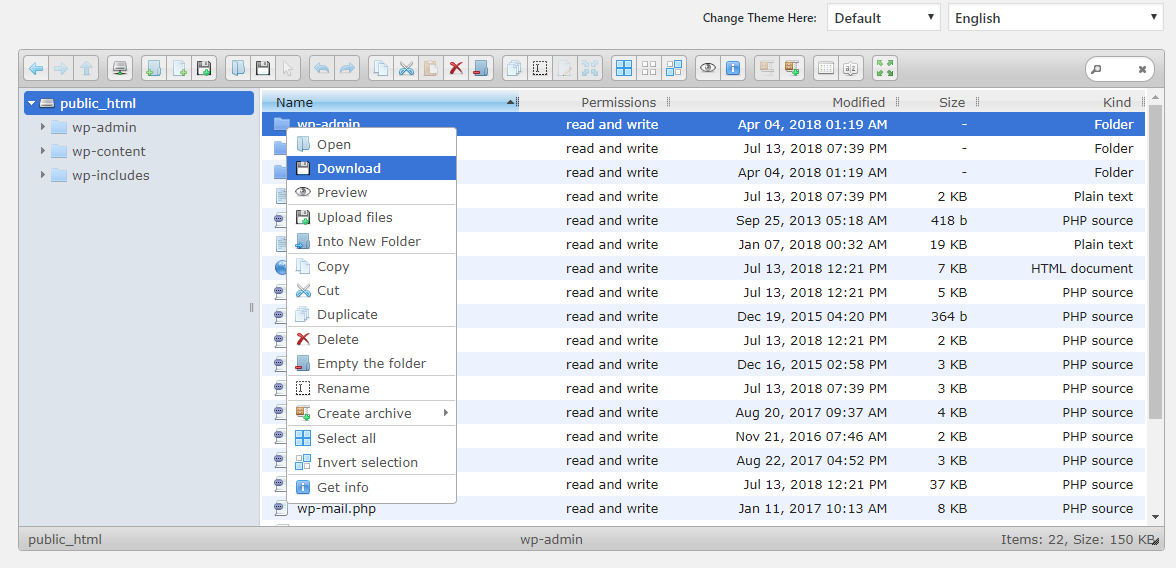
Wenn Sie mit der rechten Maustaste auf eine Datei oder einen Ordner klicken, sehen Sie die Optionen und Aufgaben, die Sie damit erledigen können. Sie können diese Optionen auch über die Symbolleiste aufrufen.
Das Hinzufügen von Cloud-Funktionen zum File Manager-Plug-in verleiht ihm mehr Leistung. Sie können sogar von WordPress aus auf Ihre Dateien in der Cloud zugreifen.
Zusätzliche Funktionen
- Sie können Ihre gewünschten Dateien im Dateimanager-Dashboard suchen
- Verbesserte Ansichtsoptionen wie Liste und Miniaturansichten.
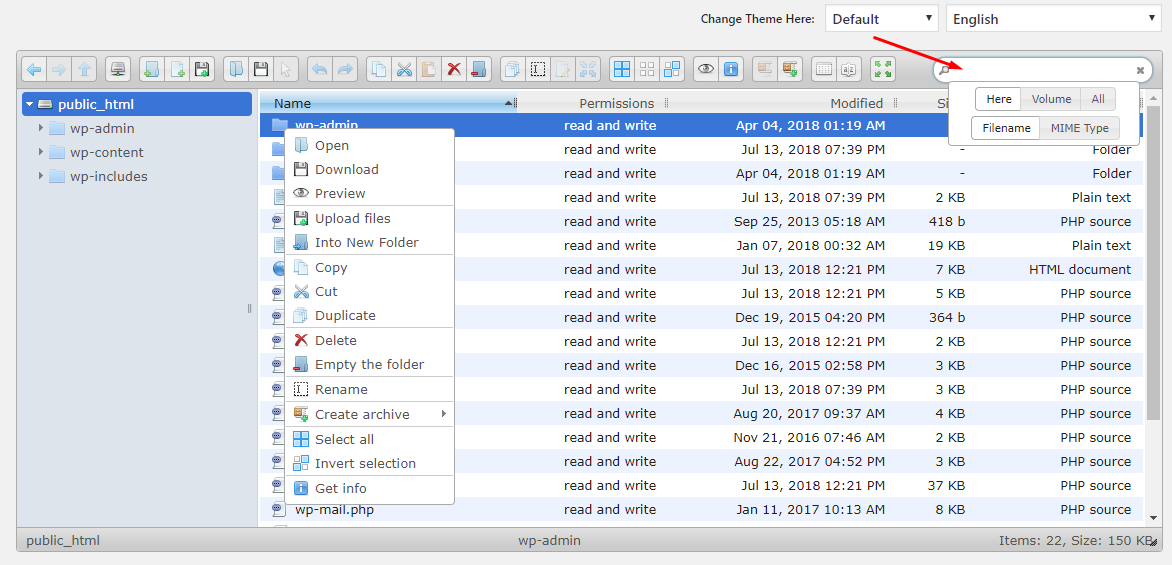
Für den ablenkungsfreien Modus können Sie auch den Vollbildmodus wählen. Es kann durch Klicken auf die Schaltfläche in der oberen Navigationsleiste aktiviert werden.

Insgesamt ist das Plugin einfach zu bedienen und hat alles, was Sie brauchen, um Dateien in irgendeiner Weise zu verwalten. Eine weitere Funktion, die das Plugin bietet, ist das Erstellen von Archivordnern in mehreren Formaten wie TAR, GZIP, BZIP XZ und ZIP.
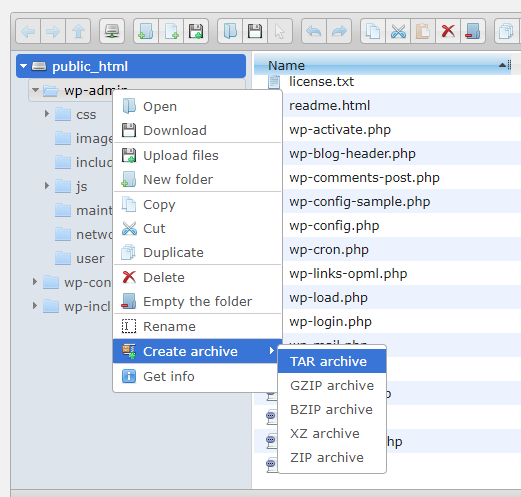
Die „Vorschau“-Option des Plugins zeigt Informationen über den Inhalt des Ordners an, wie z. B. seine Größe, die Anzahl der Dateien und das Datum der letzten Änderung.
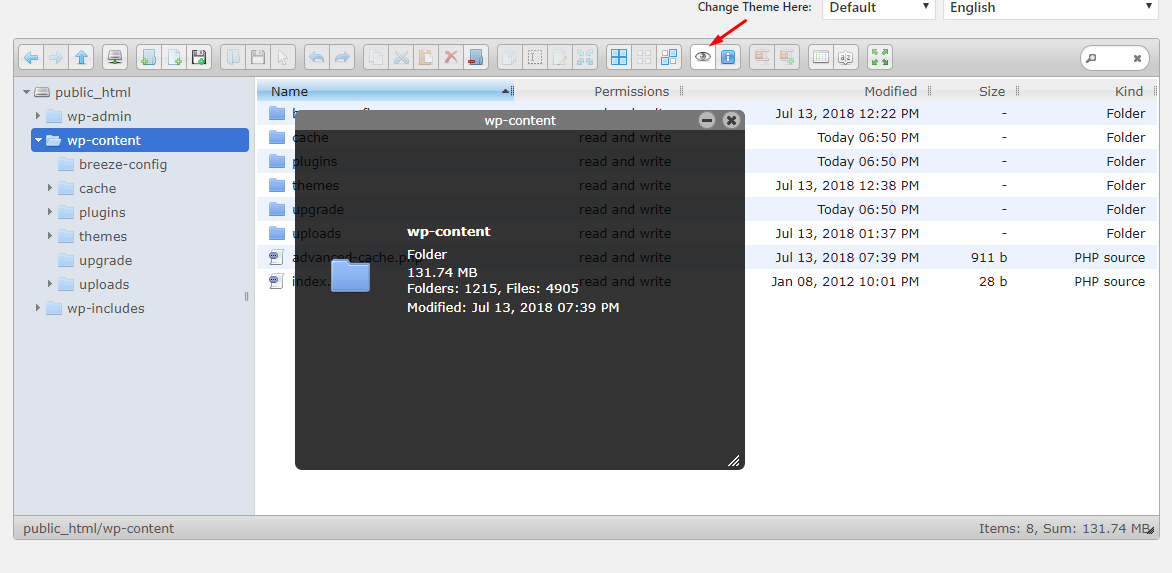
Zusammenfassen
Das WordPress File Manager-Plugin ist eine großartige Möglichkeit, über das WordPress-Dashboard auf Ihre Dateien zuzugreifen. Wenn Sie den WordPress-Dateimanager häufig verwenden und Zeitverschwendung vermeiden möchten, sollten Sie dieses Plugin verwenden.





